Configuration des réglages du son
Vous pouvez modifier les réglages du son, comme le volume des haut-parleurs et les effets sonores.
- Certaines fonctions peuvent ne pas être disponibles selon le système d'infodivertissement et les spécifications de l'amplificateur du véhicule.
- Sur l'écran Tous les menus, appuyez sur Configuration ▶ Son.
L'écran des réglages du son apparaît.
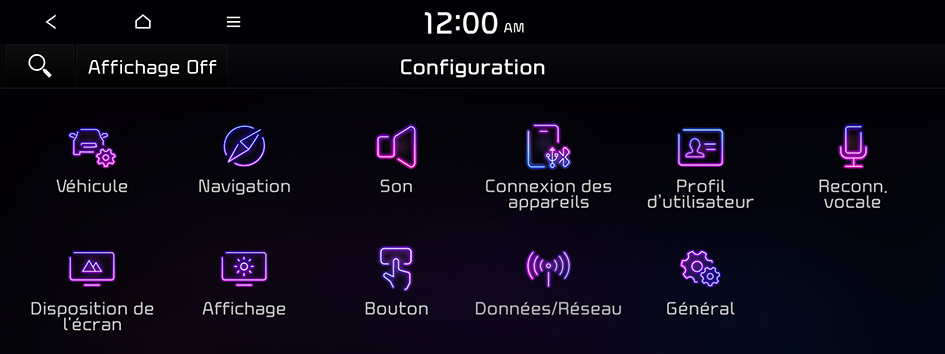
Type1
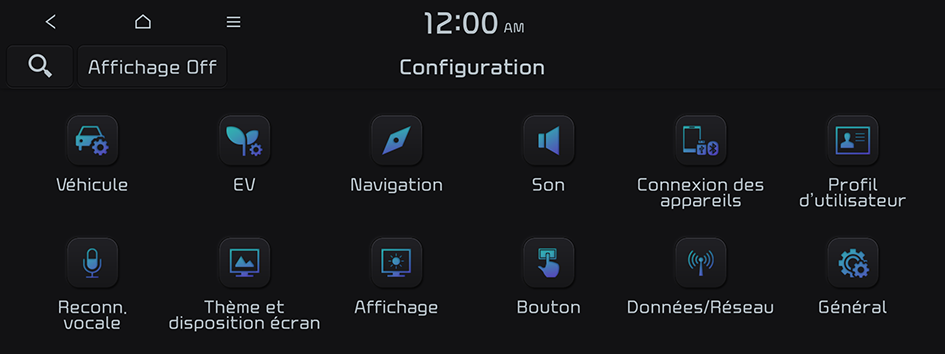
Type2
- L'écran peut différer en fonction du modèle de véhicule et des spécifications de ce dernier.
- Si le véhicule est de type 2, il est possible de définir le thème graphique sur blanc ou noir. ▶ Voir « Thèmes graphiques (selon équipement) ».
- Configurez les paramètres requis :
- Appuyez sur
 ▶ Rechercher des paramètres ou appuyez sur
▶ Rechercher des paramètres ou appuyez sur  et saisissez un mot-clé pour rechercher un élément de paramètre. Vous pouvez également rechercher un élément de réglage par la voix.
et saisissez un mot-clé pour rechercher un élément de paramètre. Vous pouvez également rechercher un élément de réglage par la voix.
Son prémium (selon équipement)
Vous pouvez modifier les réglages du son du système et appliquer divers effets sonores.
- Les effets sonores disponibles peuvent varier en fonction des caractéristiques techniques de l'amplificateur.
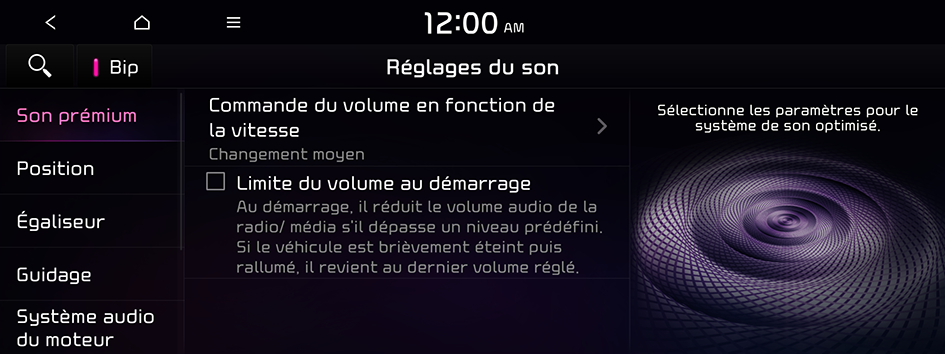
Commande du volume en fonction de la vitesse
Contrôle automatiquement le volume audio en fonction de la vitesse du véhicule.
Limite du volume au démarrage
Vous pouvez choisir de baisser automatiquement le volume audio à un niveau adéquat lors du démarrage du véhicule.
Réglage des effets sonores (selon équipement)
Appuyez sur le bouton des effets sonores sur l'écran radio/média pour procéder au réglage.
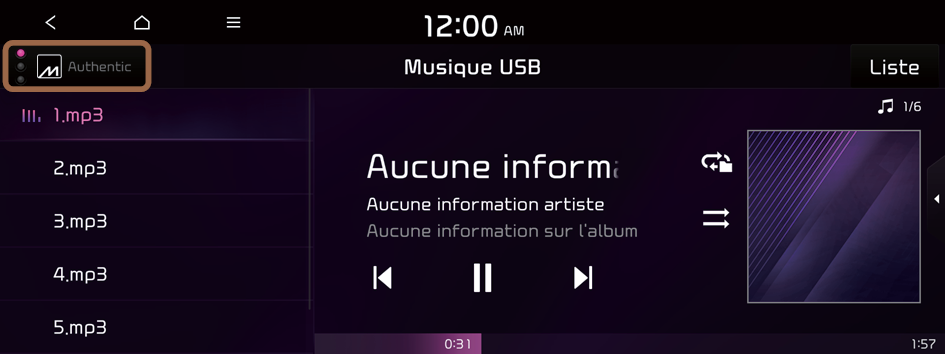
- La projection du téléphone est liée aux paramètres d'effet sonore BT.
- Les effets sonores peuvent être réglés séparément pour chaque mode radio/média.
- Cette fonction n'est pas disponible dans les réglages du son.
Centerpoint (selon équipement)
Technologie ambiophonique de BOSE qui mixe les sources stéréo pour offrir une expérience d'écoute vivante et immersive. Centerpoint offre une scène sonore plus immersive, qui vous donne l'impression d'être au centre de la scène depuis chaque siège, grâce au positionnement correct de chaque instrument à l'intérieur du véhicule, avec un mouvement sonore précis.

Centerpoint
Meridian Horizon (selon équipement)
Il s'agit d'une technologie qui convertit une source stéréo et procure une sensation de proximité et d'immersion, qui donne l'impression de faire partie du spectacle. Elle fournit trois modes d'effets sonores en reconstruisant les caractéristiques de chaque source extraite.
- • Authentic : une scène sonore se déroule devant le véhicule avec une image vocale claire.
- • Surround : fournit un son immersif qui remplit tout l'espace du véhicule.
- • Custom : permet de personnaliser la position de l'image vocale et le niveau d'immersion.

Stage

Surround

Custom
QuantumLogic Surround (selon équipement)
Fournit divers effets sonores en classant l'emplacement de chaque instrument dans la source sonore enregistrée.
- • Reference : fournit un son authentique axé sur la source sonore d'origine.
- • Audience : offre une expérience de concert intime où les limites du véhicule semblent disparaître, donnant l'impression d'être dans le public lors d'un concert.
- • On stage : offre une expérience de son ambiophonique qui plonge les auditeurs sur scène avec leurs artistes préférés, en plaçant des instruments individuels et des éléments musicaux dans tout l'habitacle.
- Les véhicules avec QuantumLogic Surround niveau 2 offrent uniquement la fonction ON/OFF.

Reference

Audience

On stage
Live Dynamic (selon équipement)
En reconstruisant les informations dynamiques de l'audio numérique compressé, ce paramètre fournit divers effets sonores. Il propose trois modes d'effets sonores en reconstruisant le signal sonore séparé en fonction de l'importance du changement dynamique.
- • Reference : fournit un son authentique axé sur la source sonore d'origine.
- • Natural : fournit un son naturel grâce à la reconstruction stéréo du signal sonore séparé.
- • Concert : offre une sensation d'espace comme pour une scène de concert grâce à la reconstruction multicanal.
- Les véhicules avec Live Dynamic niveau 2 offrent uniquement la fonction ON/OFF.
Position
Vous pouvez sélectionner une position à laquelle le son est plus audible dans le véhicule. En appuyant le point souhaité sur l'image du siège ou en appuyant sur les flèches, vous pouvez ajuster avec précision la position. Pour concentrer le son au centre du véhicule, appuyez  .
.
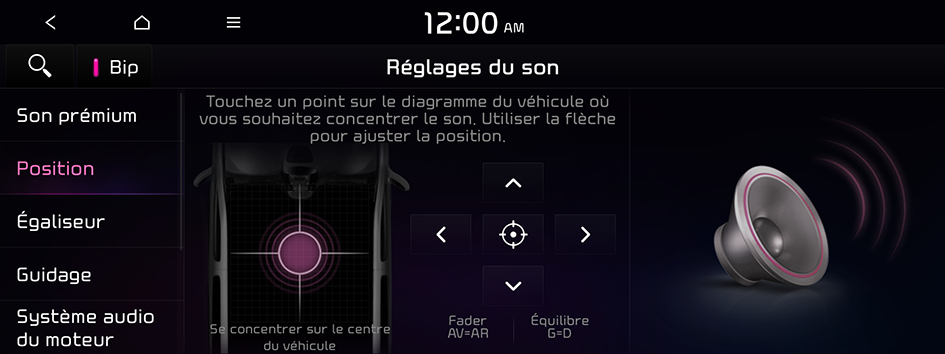
Égaliseur
Vous pouvez régler le son en ajustant le niveau (de sortie) de chaque bande audio : graves, Moyens et Aigus.
- Pour rétablir les valeurs par défaut des paramètres audio, appuyez sur Centre.

Guidage
Spécifiez le type de voix de guidage du système, définissez un certain son pour remplacer les autres sons et configurez d'autres paramètres de son de guidage.
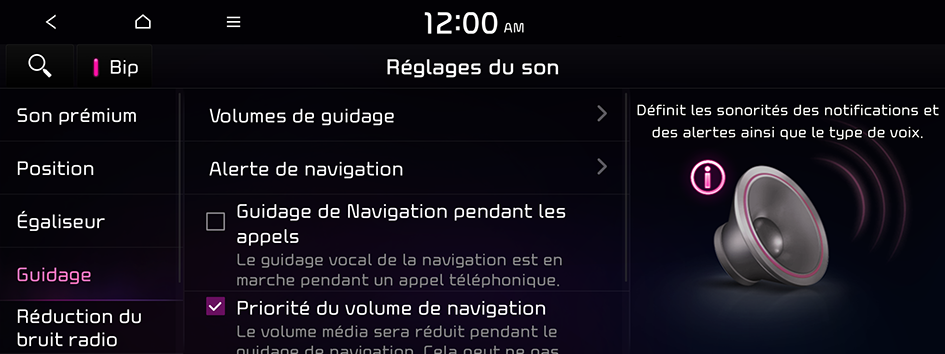
- L'écran peut différer en fonction du modèle de véhicule et des spécifications de ce dernier.
Volumes de guidage
Vous pouvez régler le volume de chaque fonction du système ou réinitialiser tous les réglages de volume.
- Pour réinitialiser tous les réglages de volume appuyez sur Réinitialiser.
Messag. vocaux recharge (selon équipement)
Fournit des informations sonores sur l'état de recharge lorsque le véhicule commence à se recharger.
- Pour désactiver l'option Messag. vocaux recharge, appuyez sur Désactiver.
Alerte de navigation (selon équipement)
Vous pouvez choisir d'activer les fonctions d'assistance à la conduite si nécessaire pour des raisons de sécurité.
- • Distance de l’alerte de caméra : vous pouvez définir quand recevoir des alertes et des descriptions vocales concernant les radars automatiques.
Guidage de Navigation pendant les appels
Même pendant un appel, vous entendez le son de la navigation.
Priorité du volume de navigation
Vous pouvez choisir d'entendre le son de navigation en premier lorsque vous utilisez à la fois le système de navigation et le système Radio/Média.
Mettre en sourdine guidage Navigation
Appuyez sur le bouton Sourdine sur le volant lorsque le son du guidage de navigation est activé afin de le mettre en sourdine pendant 10 secondes.
Système audio du moteur virtuel (selon équipement)
Activez ou désactivez la fonction de son du moteur qui génère un son de moteur virtuel.

- L'écran ou nom affiché peut différer en fonction du modèle de véhicule et des spécifications de ce dernier.
Réduction du bruit radio
Vous pouvez personnalisez la qualité sonore lors de l'écoute de la radio FM en ajustant le bruit de fond du son d'origine.

Assistance du conducteur (selon équipement)
Vous pouvez donner la priorité à la fonction d'avertissement de proximité et réduire tous les autres sons lorsque vous êtes en train de stationner votre véhicule.

- L'écran peut différer en fonction du modèle de véhicule et des spécifications de ce dernier.
Volume d'alerte (selon équipement)
Définit le volume du son d'avertissement.
Alerte tactile (selon équipement)
Définit l'intensité de la vibration d'avertissement du volant.
Désactiver l’alerte sonore de sécurité de voie (selon équipement)
Désactive l'avertissement sonore de sécurité de voie, même lorsque le volume de l'avertissement et l'avertissement haptique sont activés.
Priorité à la sécurité de conduite (selon équipement)
Lorsqu'un son d'avertissement est généré pendant la conduite, le volume audio est diminué pour que le son de l'avertissement soit audible.
Priorité de sécurité de stationnement
Lorsqu'un son d'avertissement est généré pendant le stationnement, le volume audio est diminué pour que le son de l'avertissement soit audible.
Plus fort (selon équipement)
Définit le volume de l'avertissement sur Plus fort.
Moyen (selon équipement)
Définit le volume de l'avertissement sur Moyen.
Bas (selon équipement)
Définit le volume de l'avertissement sur Bas.
Off (selon équipement)
Désactive le son de l'avertissement.
Appareils connectés (selon équipement)
Vous pouvez régler le volume de la projection du téléphone et réinitialiser tous les réglages de volume.
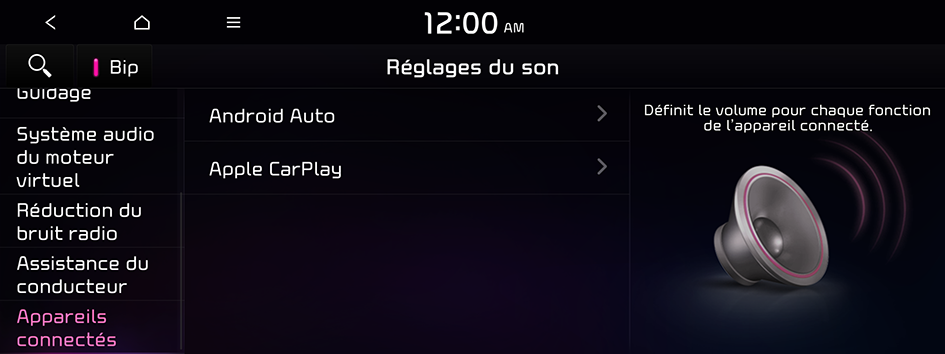
Android Auto
Faites varier le volume de votre smartphone Android connecté au système selon la fonction.
- Pour réinitialiser tous les réglages de volume de la projection du téléphone, appuyez sur Réinitialiser.
- Le bouton de réglage des effets sonores peut apparaître à l’écran en fonction des spécifications des amplificateurs. ▶ Voir « Réglage des effets sonores (selon équipement) ».
Apple CarPlay
Faites varier le volume de votre iPhone connecté au système selon la fonction.
- Pour réinitialiser tous les réglages de volume de la projection du téléphone, appuyez sur Réinitialiser.
- Le bouton de réglage des effets sonores peut apparaître à l’écran en fonction des spécifications des amplificateurs. ▶ Voir « Réglage des effets sonores (selon équipement) ».
Activation/Désactivation du son de l'écran tactile
Pour activer ou désactiver le son de l'écran tactile, appuyez Bip en haut de l'écran.




